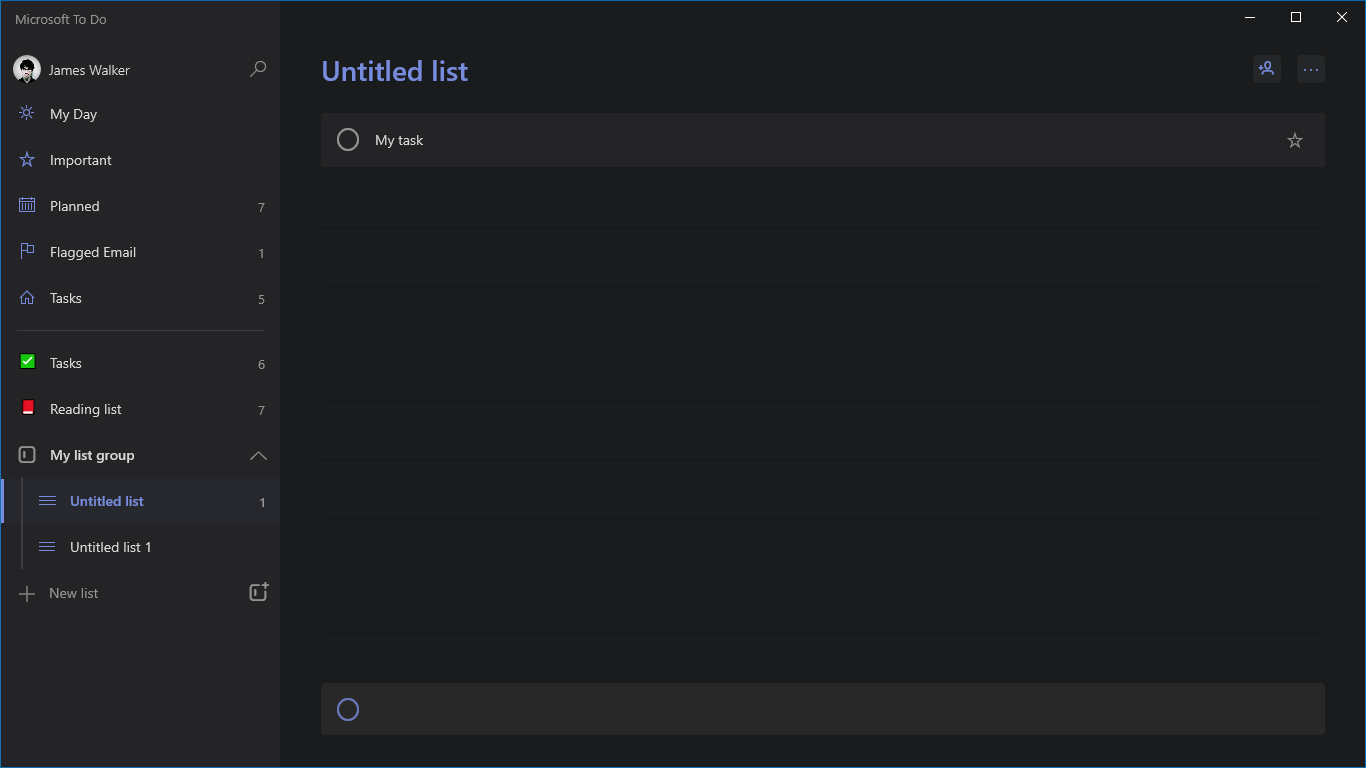So erstellen Sie Listengruppen in Microsoft To Do.
So erstellen Sie eine Listengruppe in Microsoft Aufgaben:
- Klicken Sie in der Seitenleiste auf die Schaltfläche “+” neben “Neue Liste”.
- Nennen Sie Ihre Gruppe.
- Aufgabenlisten per Drag & Drop in die Gruppe ziehen.
Gilt für alle Windows 10-Versionen
Microsoft To Do hat kürzlich die Unterstützung für das Erstellen von Listengruppen eingeführt. Mit dieser Funktion können Sie Ihr Navigationsmenü aufräumen, indem Sie zugehörige Aufgabenlisten unter benannten Ordnern verschachteln.
Um eine Gruppe zu erstellen, drücken Sie das Symbol rechts neben der Schaltfläche „Neue Liste” in der Navigation von Aufgaben. Geben Sie als Nächstes einen Namen für Ihre Listengruppe ein.
Mit der erstellten Gruppe können Sie einige Listen hinzufügen! Ziehen Sie eine Ihrer Listen in das Bedienfeld unter dem Gruppennamen und legen Sie sie dort ab. Sie werden jetzt zur Gruppe gehören. Sie können auf den Namen der Gruppe klicken, um die darin enthaltenen Listen auszublenden oder anzuzeigen.
Gruppen sind eine bequeme Möglichkeit, verwandte Aufgabenlisten zu kombinieren. Die Funktionalität ist derzeit jedoch recht eingeschränkt. Es gibt keine Möglichkeit, eine Liste aller Aufgaben in einer Gruppe anzuzeigen, die aus allen darin enthaltenen Listen zusammengefasst ist. Gruppen sind statische Sammlungen von Listen, sodass Sie sie nicht zum Erstellen komplexerer Workflows für die Aufgabenverwaltung verwenden können. Es ist möglich, dass Microsoft in Zukunft weitere gruppenspezifische Funktionen hinzufügt, diese sind jedoch derzeit nur ein Organisationsmechanismus.